 Chargement du papier
Chargement du papier Impression du filigrane
Impression du filigrane Création d'un filigrane personnalisé
Création d'un filigrane personnaliséOptions d'impression
Chargement du papier
Impression du filigrane
Création d'un filigrane personnalisé
Avec ce mode d'impression, vous pouvez imprimer un filigrane constitué d'un texte ou d'une image sur votre document.
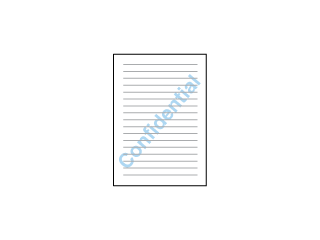
Chargez du papier dans l'imprimante.
 | Chargement de feuilles simples |
 | Ouvrez le logiciel d'impression. |
 | Accès au logiciel d'impression |
 |
Cliquez sur l'onglet Principal et définissez ensuite les paramètres Option qualité. Pour plus de détails sur les paramètres Option qualité, reportez-vous à la section suivante. Voir Option Qualité Voir Option Qualité
|
 | Réglez le paramètre Type. |
 | Paramètre Support |
 | Réglez le paramètre Taille. |
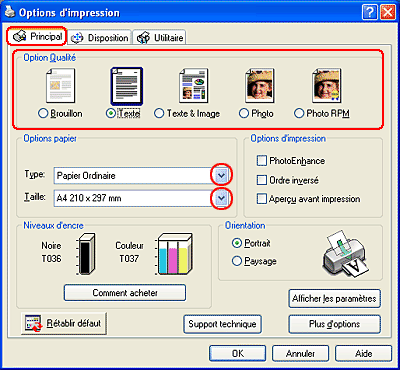
 | Cliquez sur l'onglet Disposition, choisissez le filigrane souhaité dans la liste Filigrane, puis cliquez sur Configuration filigrane. |
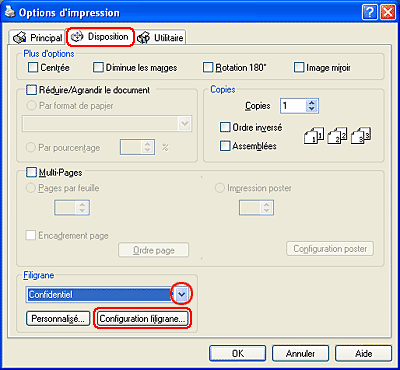
 | Effectuez les réglages nécessaires pour le filigrane. Vous pouvez modifier la position et la taille du filigrane en faisant glisser l'image avec la souris dans la fenêtre d'aperçu sur la gauche de la zone de dialogue. |
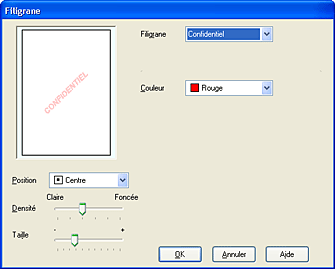
 | Cliquez sur OK pour revenir à l'onglet Disposition. |
 | Cliquez sur OK pour fermer la boîte de dialogue relative aux paramètres du pilote d'impression. |
 | Imprimez les données à partir de votre application. |
Vous pouvez ajouter vos propres filigranes à base de texte ou d'images à la liste Filigrane.
 | Dans l'onglet Disposition, cliquez sur le bouton Personnalisé sous la liste Filigrane. La boîte de dialogue suivante s'affiche. |
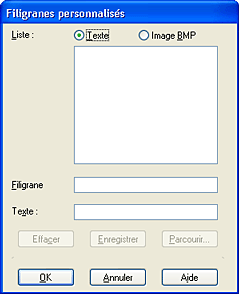
 | Pour utiliser un fichier d'image comme filigrane, sélectionnez Image BMP. Cliquez sur Parcourir pour indiquer le fichier bitmap que vous voulez utiliser, puis sur OK. Donnez un nom à votre filigrane dans la zone Filigrane, puis cliquez sur Enregistrer. |
Pour créer un filigrane à base de texte, cliquez sur le bouton Texte. Saisissez votre texte dans la zone Texte. Ce texte donnera son nom au filigrane. Si vous voulez modifier le nom du filigrane, saisissez un nouveau nom dans la zone Filigrane, puis cliquez sur Enregistrer.
 | Cliquez sur OK pour revenir à l'onglet Disposition. |
 | Cliquez sur Configuration filigrane. La boîte de dialogue suivante s'affiche. |

 | Vérifiez que le filigrane voulu est sélectionné dans la zone de liste Filigrane, puis réglez les paramètres Couleur, Position, Densité, Taille, Police, Style et Angle (pour plus de détails, consultez l'aide en ligne). Le résultat de vos réglages est visible dans l'aperçu du filigrane, sur le côté gauche de la boîte de dialogue. |
 | Lorsque vos réglages sont terminés, cliquez sur OK. |
 Précédent |